【Word】ルーラーの表示方法
【Word】ルーラーの表示方法
こんにちは!ハロー!パソコン教室イオンタウン新船橋校の 谷本( @hello_shinfuna)です。
当教室でWord講座を受講して頂いている生徒さんに
「いつものルーラーが表示されていません!」という質問があったので
今日はその解決方法についてお答えします。
何か自分が誤った操作をしてしまったのでは??と心配される生徒さんもいらっしゃいますが、
ルーラーの再設定をすれば簡単に解決します!
ルーラーの設定方法を動画にまとめましたので、ご覧ください♪
とっても簡単でしたね!
操作はたった2つだけ! 下の画像で確認しておきましょう。
①表示タブを選択
②「ルーラー」にチェック


ルーラーを使って「インデント」や「タブ」を設定してみよう
みなさんは、Wordで文字の開始位置や折り返し位置を設定したい時、スペースキーやEnterを使用していませんか?
それらを使用すると、文を追加したり修正する時に文章がずれてしまい、体裁を整えるのが面倒だと思ったことはありませんか?
ルーラーを知っていると、文字の書き出し位置や折返しの位置を変更できる「インデント」や、文中の文字列を指定した位置にそろえる「タブ」を簡単に使用できます。
Wordには、文書を効率よくきれいに作成する際の手助けとなる機能が多数用意されており、「インデント」や「タブ」の機能もそのひとつです。ぜひ皆さんも使ってみたください!
ハロー!パソコン教室のWord基本講座では、「インデント」や「タブ」など特に重要なWordの機能をひとつひとつ丁寧に学んでいきます!
ご興味ある方はぜひ無料体験にいらしてくださいね!
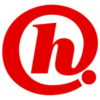


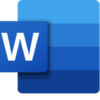
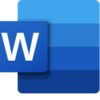
ディスカッション
コメント一覧
まだ、コメントがありません